效果图

1. 创建400x400像素画布。
2. 选择渐变工具,前景色和背景色分别设为黑色和白色,工具模式为角度渐变。

由右下角向左上角填充,得到图形。

3. 滤镜 >> 渲染 >> 分层云彩,重复应用20-30次(Ctrl F)。

4. 复制该图层两次。

5. 选择第一个复制层,滤镜 >> 扭曲 >> 波浪,按下“随机化”按钮。

6. 选择第二个复制层,重复步骤5,并将图层模式设为“变亮”。

7. 图层 >> 合并可见图层。
8. 按下 Ctrl+U 打开色相/饱和度窗口。

9. 复制图层,滤镜 >> 扭曲 >> 旋转扭曲,图层模式“变亮”,合并可见图层。
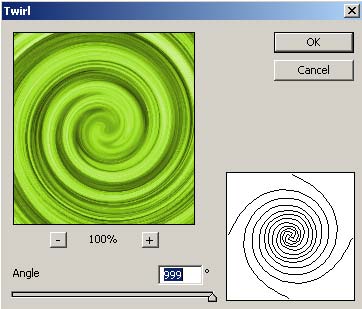
得到效果:

10. 复制图层,滤镜 >> 像素化 >> 彩色半调。

得到效果:

11. 滤镜 >> 扭曲 >> 极坐标。


12. 滤镜 >> 模糊 >> 径向模糊。


设置图层模式“变亮”。

还没人评论,快来抢沙发~